DNG/RAW/TIFF/JPEG/PNG — различия и что лучше
- DNG (цифровой негатив): Формат без потерь, предоставляющий фотографам гибкую и высококачественную возможность сохранения необработанных данных изображения.
- RAW (зависит от камеры): Поддерживайте высокое качество изображения и полный спектр записываемой информации, предоставляя фотографам широкие возможности управления.
- TIFF (формат файла изображения с тегами): TIFF, известный своим сжатием без потерь, — это универсальный формат, подходящий для профессиональной печати и архивирования.
- JPEG (Объединенная группа экспертов по фотографии): Формат с потерями для балансировки размера файла и качества изображения, который лучше всего подходит для Интернета, социальных сетей и т. д.
- PNG (переносимая сетевая графика): PNG сочетает сжатие без потерь с поддержкой прозрачности, что делает его подходящим для веб-графики.
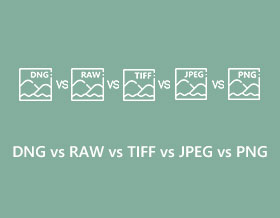
DNG, RAW, TIFF, JPEG или PNG, какой формат изображения лучше? Например, DNG, TIFF и RAW — это оригинальные форматы файлов, и их можно просмотреть только в цифровых камерах. JPEG или PNG — это стандартный формат изображений с высокой совместимостью. В этой статье мы сравним DNG, RAW, TIFF, JPEG и PNG. Читайте дальше, чтобы узнать о них больше, и вы можете получить онлайн-конвертер для преобразования формата изображения.
Список руководств
Часть 1. DNG, RAW, TIFF, JPEG или PNG: все о них Часть 2: DNG, RAW, TIFF, JPEG или PNG: какой из них лучше Часть 3. Как конвертировать DNG/RAW/TIFF в JPEG/PNG для обеспечения высокой совместимости Часть 4. Часто задаваемые вопросы о DNG, RAW, TIFF, JPEG и PNGЧасть 1. DNG, RAW, TIFF, JPEG или PNG: все о них
ДНГ
DNG — это открытый оригинальный формат изображений без потерь, разработанный Adobe для цифровой фотографии. Кроме того, файлы DNG хранят в камере несжатые данные изображения. Вы можете выполнить постобработку в различных программах для редактирования изображений. При том же качестве изображения файлы DNG примерно на 20% меньше файлов RAW, что экономит место для хранения и время для передачи на жесткий диск. Обратите внимание, что вы можете конвертировать в DNG другие оригинальные файлы.
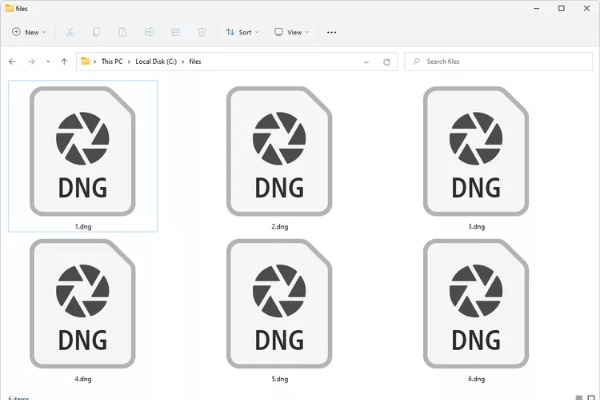
СЫРОЙ
Поскольку они не были обработаны, RAW называется исходным файлом. Исходные файлы изображений камеры содержат необработанные или минимально обработанные данные от цифровых камер, датчиков изображения сканеров изображений и пленочных сканеров. Файлы RAW также могут быть файлами оригинального формата аудиоданных. Самым значительным преимуществом формата Raw является то, что вы можете редактировать, преобразовывать и сжимать высококачественные изображения без потерь. Если вы хотите открыть этот файл напрямую, вы можете использовать Photosea, Windows Photos или Able RAWer.
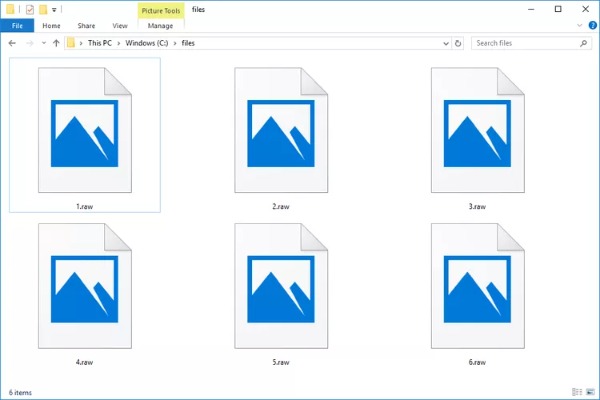
ТИФФ
Файл TIFF представляет собой графический контейнер, в котором хранятся растровые изображения в формате файла изображения тега. Он содержит высококачественную графику, поддерживает глубину цвета от 1 до 24 бит и поддерживает сжатие с потерями и без потерь. Поэтому формат TIFF популярен в различных отраслях, таких как дизайн, фотография и настольная издательская деятельность. TIFF также можно использовать в качестве файла-контейнера для хранения файлов JPEG меньшего размера. Файлы TIFF довольно большие из-за детализации и разрешения, поэтому они занимают много места.
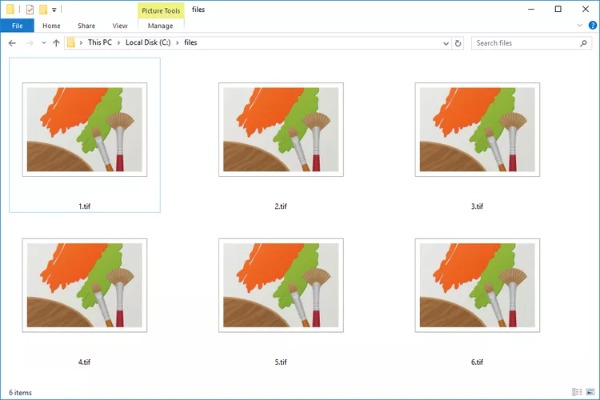
JPEG
JPEG — это распространенный формат изображений, совместимый с Windows, Mac и другими платформами. Кроме того, это также метод сжатия с потерями для цифровых изображений, особенно созданных с помощью цифровой фотографии. Вы можете настроить уровень сжатия и выбрать между размером хранилища и качеством изображения. JPEG может обеспечить сжатие 10:1 практически без явной потери качества изображения. Кроме того, размер файлов изображений JPEG обычно невелик и не занимает слишком много места.
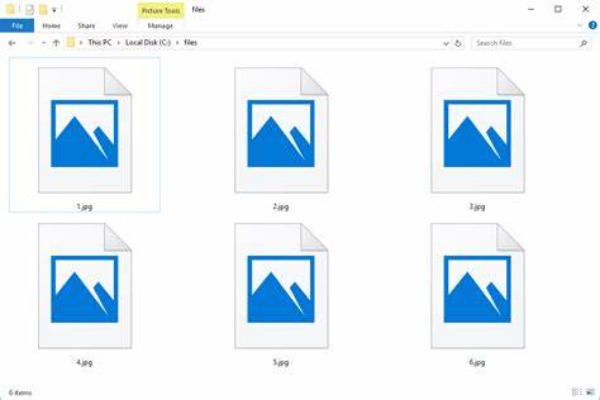
PNG
Файлы PNG представляют собой файлы переносимой сетевой графики. Этот формат использует сжатие без потерь. Когда вы делаете снимки экрана в некоторых операционных системах, они по умолчанию сохраняются в формате PNG, например в macOS, Windows и Ubuntu. Если вам нужны снимки экрана и иллюстрации, предпочтительным является формат PNG, а для реальных фотографий — формат JPEG/JPG. Он совместим с большинством платформ, таких как JPEG. Вы можете открыть файлы PNG с помощью любого браузера или программы обработки изображений.
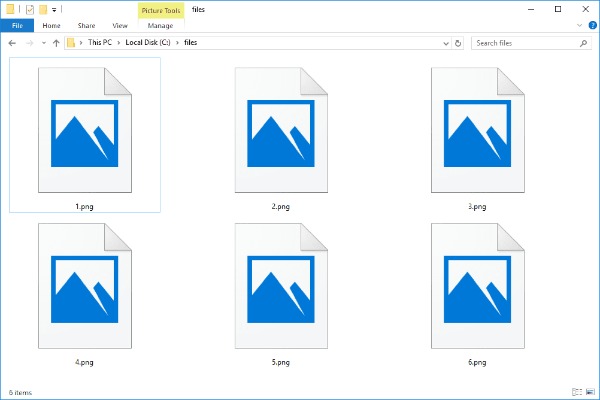
Часть 2: DNG, RAW, TIFF, JPEG или PNG: какой из них лучше
Теперь у вас есть детальное представление об этих форматах изображений. DNG, RAW, TIFF, JPEG или PNG, какой формат изображения лучше? Вы можете сравнить их по совместимости, размеру файла и качеству. Вот сравнительная таблица, чтобы вы могли понять, какой из них лучше.
| Формат изображения | Совместимость | Размер файла (например, 1920×1080) | Режим сжатия |
| ДНГ | Выше, чем RAW/TIFF | 2,48 МБ | Сжатие без потерь |
| СЫРОЙ | Низкий | 3,11 МБ | Сжатие без потерь |
| ТИФФ | Низкий | 2,59 МБ | Сжатие без потерь |
| JPEG | Высокий | 423,41 КБ | Сжатие с потерями |
| PNG | Высокий | 8,29 МБ | Сжатие без потерь |
Часть 3. Как конвертировать DNG/RAW/TIFF в JPEG/PNG для обеспечения высокой совместимости
Если вы хотите конвертировать DNG/RAW/TIFF в JPEG или PNG для обеспечения высокой совместимости, AnRec Бесплатный конвертер изображений онлайн это должен быть первоначальный выбор, который вы не должны пропустить. Этот превосходный онлайн-инструмент поддерживает бесплатное преобразование форматов изображений BMP, DNG, TIFF, RAW, WebP и более 30+ в JPG, PNG и GIF. Более того, вы можете конвертировать несколько файлов одновременно без водяных знаков. Испытайте вместе высокоскоростную конвертацию и загрузите все конвертированные файлы одним щелчком мыши прямо сейчас!
- Конвертируйте DNG/RAW/TIFF в JPEG или PNG онлайн без проблем.
- Никаких водяных знаков и регистрации во время конвертации.
- Поддержка пакетного преобразования для одновременного преобразования различных файлов.
- Бесплатное и безопасное преобразование файлов изображений в JPG/PNG/GIF с высоким качеством.
Шаг 1.Открытым AnyRec Бесплатный онлайн-конвертер изображений в любом браузере. Затем вы можете выбрать выходной формат, отметив опцию JPG.
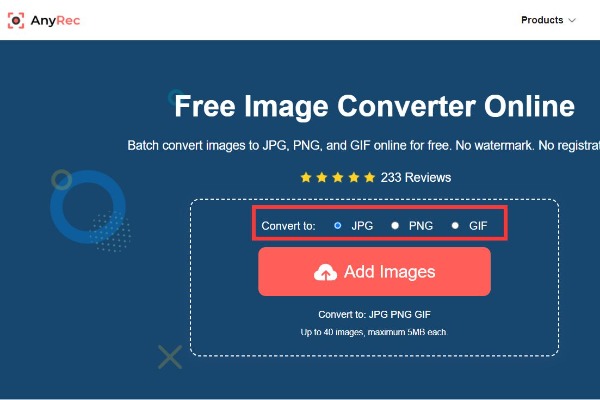
Шаг 2.После этого вам следует нажать кнопку «Добавить изображения», чтобы импортировать файлы DNG/TIFF/RAW. Обратите внимание, что вы можете загрузить до 40 изображений, размер каждого изображения не может превышать 5 МБ.
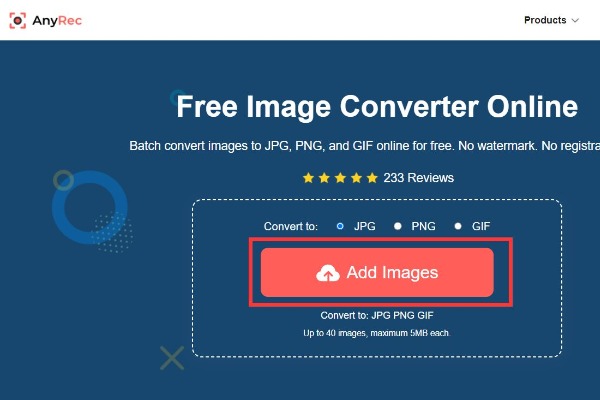
Шаг 3.Преобразование начнется автоматически после загрузки. Затем вы можете нажать кнопку «Загрузить», чтобы сохранить файл. Если вы конвертировали несколько файлов одновременно, вы можете нажать кнопку «Загрузить все», чтобы сохранить все файлы.
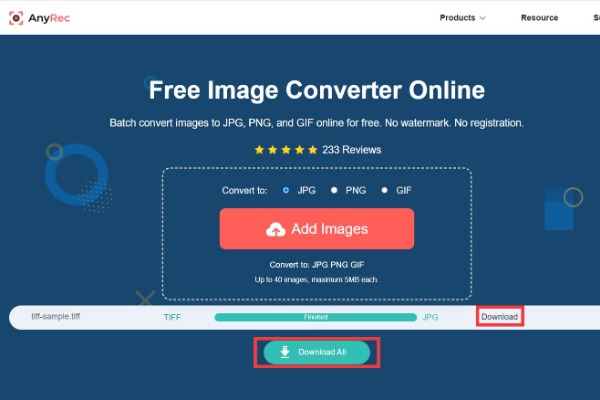
Часть 4. Часто задаваемые вопросы о DNG, RAW, TIFF, JPEG и PNG
-
1. Какой из них обеспечивает лучшее качество: DNG, RAW, TIFF, JPEG или PNG?
Среди этих форматов изображений качество изображения, обеспечиваемое в формате Raw, является самым высоким. Это несжатые и необработанные данные изображения, полученные с помощью цифровых камер или датчиков сканеров.
-
2. DNG, RAW, TIFF, JPEG или PNG, что выбрать для преобразования изображения?
JPEG — рекомендуемый формат преобразования среди DNG, RAW, TIFF, JPEG и PNG. Он совместим с большинством платформ, имеет небольшой размер файла и высокое качество.
-
3. Какое программное обеспечение может напрямую открывать изображения в форматах DNG, TIFF и RAW?
Для DNG вы можете использовать Adobe Photoshop, Adobe Photoshop Lightroom и Photoshop Elements. Чтобы открыть TIFF, вы можете использовать Microsoft Photos, Adobe Photoshop и Apple Preview. Открытие RAW с помощью Adobe Photoshop или Photoshop Elements.
Заключение
Поняв различия между DNG, TIFF, RAW, JPEG и PNG, вы сможете определить лучший способ преобразования изображений. Если вы используете отличный инструмент, такой как AnyRec Бесплатный онлайн-конвертер изображений, преобразование DNG/TIFF/RAW в JPG/PNG не является проблемой. Это профессиональное решение поможет вам конвертировать изображения без потери качества. Откройте этот онлайн-инструмент прямо сейчас и испытайте его мощные функции!
